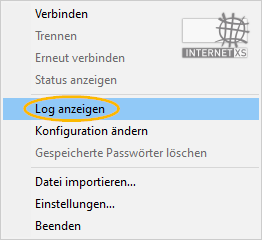Voraussetzungen
Unterstützt werden Windows 10 oder Windows Server ab 2016. Frühere Versionen können ebenfalls funktionieren, die Installation auf diesen Betriebssystemversionen ist aber nicht Teil dieser Anleitung.
Herunterladen und Installieren der OpenVPN-Software für Windows
Laden Sie die OpenVPN-Software auf der Webseite des Herstellers herunter:
https://openvpn.net/index.php/open-source/downloads.html
Öffnen Sie die zuvor heruntergeladene Datei. Führen Sie die Installation durch.
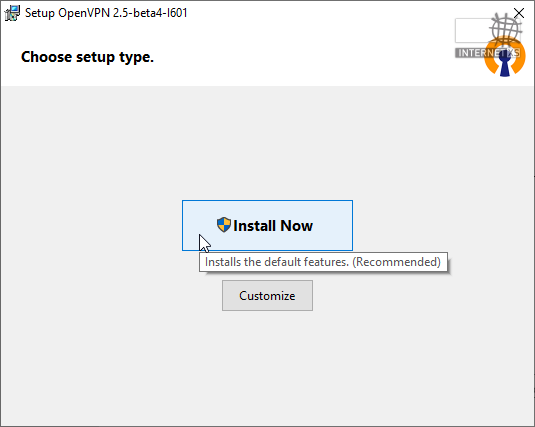
Bestätigen Sie während der Installation die Frage, ob die Gerätesoftware “TAP-Windows Provider V9 Netzwerkadapter” installiert werden soll, mit “Installieren”.
Herunterladen der Konfigurationsdatei
Laden Sie die Konfigurationsdatei hier herunter:
OpenVPN ab Version 2.5:
Download “openvpn-2.5.udp0.ovpnip3.internet-xs.de.ovpn”
OpenVPN bis inkl. Version 2.4.9:
Download “udp0.ovpnip3.internet-xs.de.ovpn”
Importieren der Konfigurationsdatei
Klicken Sie mit der rechten Maustaste auf das OpenVPN-Symbol in der Task-Leiste:
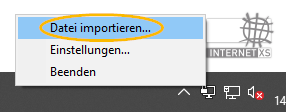
Wählen Sie dann die zuvor heruntergeladene Konfigurationsdatei aus (i.d.R. befindet sich die Datei im “Downloads”-Ordner).
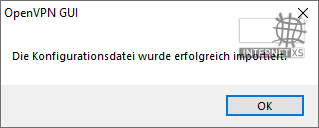
Verbindung herstellen
Klicken Sie mit der rechten Maustaste auf das OpenVPN-Symbol in der Taskleiste und wählen Sie den Punkt verbinden.
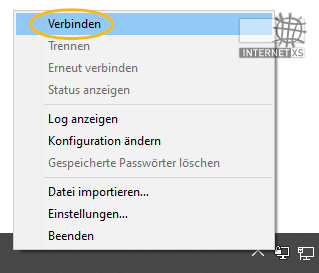
Geben Sie den Benutzernamen und das Passwort Ihres IP-Tunnel-Zugangs ein und klicken Sie anschließend auf OK.
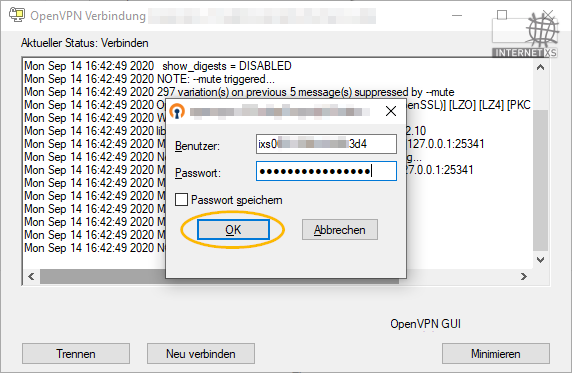
Nach wenigen Sekunden sollte die Verbindung erfolgreich hergestellt worden sein:
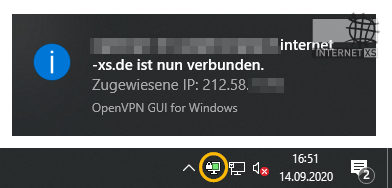
Fehlerdiagnose
OpenVPN Mit “Administrator”-Berechtigungen ausführen
Falls keine nutzbare Verbindung zustande kommt, führen Sie den OpenVPN-Client mit “Administrator”-Berechtigungen aus:
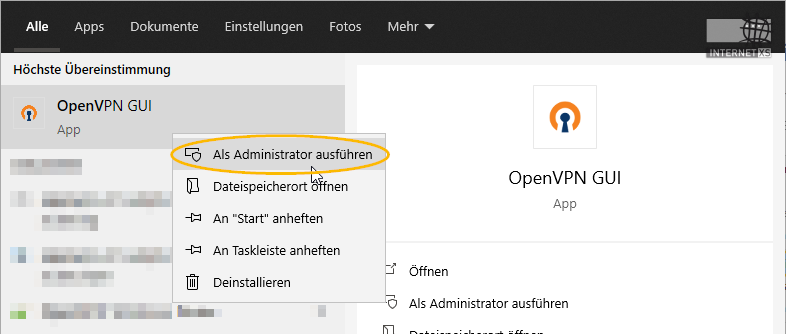
Parallele Verbindung?
Die Verbindung mit einem IP-Tunnel-Zugang kann immer nur auf einem PC / Server gleichzeitig hergestellt werden. Falls Sie mehrere Client-Verbindungen parallel mit denselben Zugangsdaten gestartet haben, beenden Sie alle bis auf eine.
Mail-Server: Reverse-DNS-Prüfung fehlgeschlagen bei IPv6-Verbindungen
Unser IP-Tunnel transportiert ausschließlich Daten über das IPv4-Protokoll. Falls Sie an einem Dual-Stack-Internet-Anschluss einen E-Mail-Server (z.B. Microsoft Exchange) betreiben und IPv6 in Ihrem Netzwerk aktiv ist werden E-Mails an Mailserver, die ebenfalls mit IPv6 kommunizieren, per IPv6-Verbindung zugestellt statt über den IP-Tunnel mit der festen, öffentlichen IPv4-Adresse. Falls Sie nur IPv4 verwenden möchten, deaktivieren Sie IPv6 auf dem Windows Server.
Weitere Unterstützung
Falls die Verbindung dennoch nicht hergestellt werden konnte oder nicht nutzbar ist, senden Sie uns bitte das Fehlerprotokoll mit Angabe der Ihrem IP-Tunnel-Zugang zugeteilten IP-Adresse und des Benutzernames: